一,部署前戏
1.1 ansible介绍
ansible是新出现的自动化运维工具,基于Python开发,集合了众多运维工具(puppet、cfengine、chef、func、fabric)的优点,实现了批量系统配置、批量程序部署、批量运行命令等功能。ansible是基于模块工作的,本身没有批量部署的能力。真正具有批量部署的是ansible所运行的模块,ansible只是提供一种框架
a. ansible是一个基于Python开发的自动化运维工具
b. ansible是一个基于ssh协议实现远程管理的工具
c. ansible软件可以实现多种批量管理操作(批量系统配置、批量软件部署、批量文件拷贝、批量运行命令)
借下别处的一张图哈:
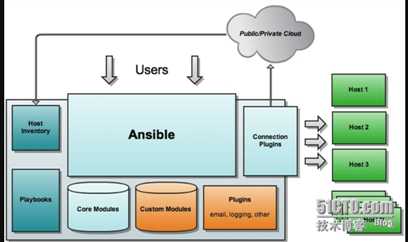
1.2 服务特征介绍:
ansible软件服务端(管理端):不需要启动任何服务 默认服务端不需要任何的配置
ansible软件客户端(受控端):没有客户端软件安装
1.3 SSH秘钥管理免交互式创建
介绍中也说了ansible是基于ssh传输的,那么部署ansible前提就要配置好ssh秘钥连接,而且要免交互式的。
下面就来介绍下如何进行ssh秘钥连接:
1.3.1 在管理主机上创建密钥对信息(普通方式创建)
ssh-keygen -t dsa <-- 创建密钥对命令 -t dsa表示指定密钥对加密类型
秘钥保存默认路径为 /home/.ssh/
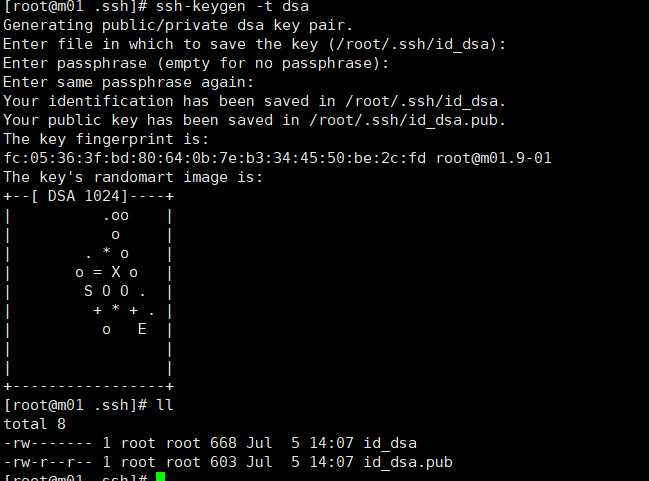
1.3.2 将管理主机的公钥分发到被管理主机上
执行一条命令:
[root@m01 .ssh]# ssh-copy-id -i /root/.ssh/id_dsa.pub 172.16.1.31 #此处为被管理主机地址
此时被管理主机就会自动生成authorized_keys文件来保存公钥信息:

此时管理端直接就可以远程连接了 (但是第一次还是需要手动输入yes,需要交互)
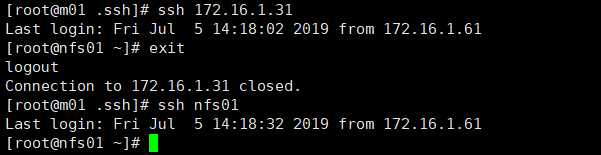
提一嘴:ssh 172.16.1.31 uptime <-- 可以不用登陆到远程主机,就可以直接查看远程主机信息
1.3.3 ssh配置文件信息说明
Port 52113 <- 修改ssh服务端口号信息 ListenAddress 0.0.0.0 <- 主要作用提升网络连接安全性 PS:监听地址只能配置为服务器网卡上拥有的地址 PermitRootLogin no <- 是否允许root用户远程登录 PermitEmptyPasswords no <- 是否允许空密码 UseDNS no <- 是否进行DNS反向解析(提升ssh远程连接效率) GSSAPIAuthentication no <- 是否进行远程GSSAPI认证(提升ssh远程连接效率)
1.3.4 ssh免交互的连接
照上面的方法进行操作一遍就会 觉得哇ssh秘钥连接好简单啊,但是细心的小伙伴就会发现,不管是创建密钥对还是进行ssh连接,第一次都需要手动输入yes 和回车啊,有小伙伴就会说,没事啊
就我就手动敲敲就行了啊。嗯...........没错你一两台都可以手动敲下不碍事,但是我们企业实际生产环境需要管理的服务器中往往都是上百台 可能还会更多。那你咋办干瞪眼么.......................................
好啦 下面就让我们介绍下如何免交互吧:
1)首先要免交互式的创建密钥对
ssh-keygen -t dsa 影响免交互创建密钥对创建因素: 1)需要指定私钥存放路径 -f /root/.ssh/id_dsa 2)需要进行私钥文件密码设定 -N/-P -N ""/-P ""
免交互创建密钥对方法:
ssh-keygen -t dsa -f /root/.ssh/id_dsa -N "" # 一般我们不设文件密码啦
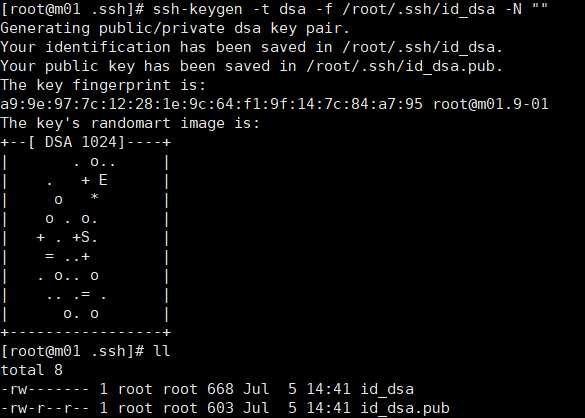
公钥分发:
执行sshpass 命令
-p参数:被管理端主机用户登录密码
-o StrictHostKeyChecking=no :需要有确认连接过程,需要输入yes/no
sshpass -p123456 ssh-copy-id -i /root/.ssh/id_dsa.pub "-o StrictHostKeyChecking=no 172.16.1.31" #直接这样就OK了
批量分发公钥:
写个lowB脚本吧
#!/bin/bash ##########ssh秘钥连接########## ips=(41 31 7) #定义需要管理的主机地址,ip建议写在文件里 循环读取就ok了 rm -f /root/.ssh/id_dsa* ssh-keygen -t dsa -f /root/.ssh/id_dsa -N "" for ip in ${ips[@]} do sshpass -p123321 ssh-copy-id -i /root/.ssh/id_dsa.pub "-o StrictHostKeyChecking=no 172.16.1.$ip" done
最后给脚本添加个执行权限 chmod +x 就可以快了的玩耍啦!!!!!
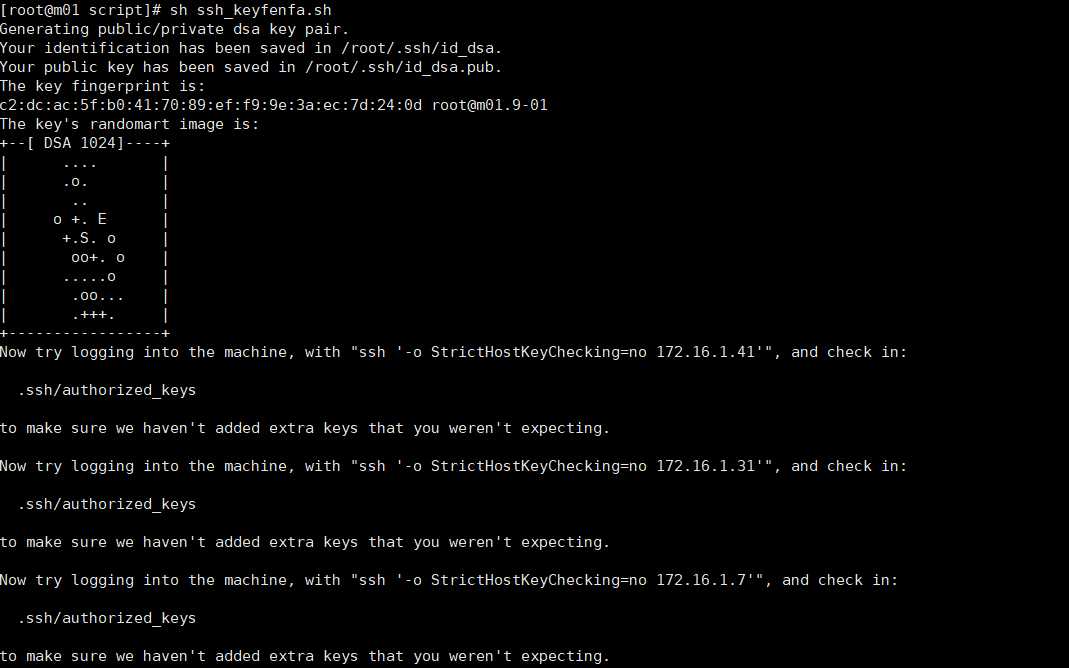
二、部署ansible
2.1 部署安装
前戏终于完啦哈 ,进入今天的主角啦!!
这个就超级简单啦,直接yum安装
yum install -y ansible
ansible是没有客户端的,但是呢有为了防止selinux的干扰我们还是要安装下 libselinux-python这个包
直接在受控主机上上安装:
yum install -y libselinux-python
2.2 编辑ansible配置文件
vim /etc/ansible/hosts
[自定义模块名]
172.16.1.7 ##添加受控主机的ip
172.16.1.31
172.16.1.41
可以根据自己的业务分别自定义模块
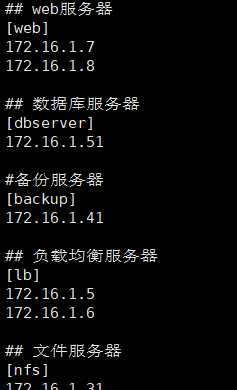
测试一下:
ansible web -m command -a "hostname"
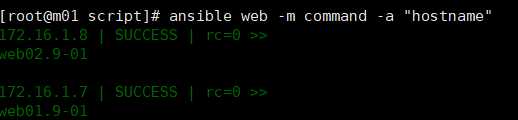
没问题啦!!
三、ansible模块介绍
模块比较多哈 这里只简单的介绍下几个常用的模块,学习ansible一定要自己去看官方文档哈!!
官网地址:https://docs.ansible.com/ansible/latest/modules/modules_by_category.html
ansible模块执行语法:
ansible 管理主机信息或者主机组信息 -m 模块名称 -a 相关模块参数
主机信息:远程主机IP地址 远程主机组名称 远程所有主机all
-m 指定相应模块
-a 利用模块中某些参数功能
3.1 命令类型模块:
3.1.1 command
参数:chdir---在执行某个命令前,先切换目录
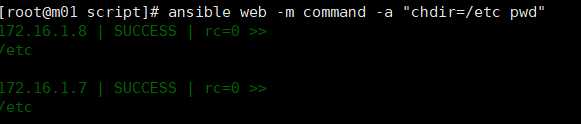
参数:creates---判断一个文件是否存在,如果已经存在了,后面的命令就不会执行

参数:removes---判断一个文件是否存在,如果不存在,后面的命令就不会执行

3.1.2 shell模块(万能模块)
参数:chdir---在执行莫个命令前,先切换目录 参数:creates---判断一个文件是否存在,如果已经存在了,后面的命令就不会执行 参数:removes---判断一个文件是否存在,如果不存在,后面的命令就不会执行 参数(必须要有的):free_form---表示执行command模块时,必须要有linux合法命令信息
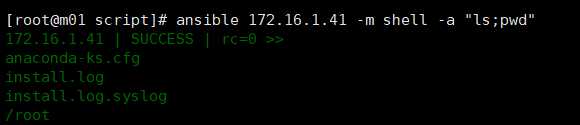
说明:shell模块可以满足command模块所有功能,并且可以支持识别特殊字符信息 < > | ;
3.2 文件类型模块
3.2.1 copy----复制模块
参数:backup---将管理主机上数据信息进行远程备份
参数:src---定义要推送数据信息
参数:dest---定义将数据推送到远程主机什么目录中
参数:owner---设置复制后的文件属主权限
参数:group---设置复制后的文件属组权限
参数:mode---设置复制后的文件权限(600 755)

3.2.2 file----文件属性修改/目录创建/文件创建
参数:owner---设置复制后的文件属主权限 参数:group---设置复制后的文件属组权限 参数:mode---设置复制后的文件权限(600 755)
参数:state---用于指定创建目录或文件
=touch #创建文件
=directory
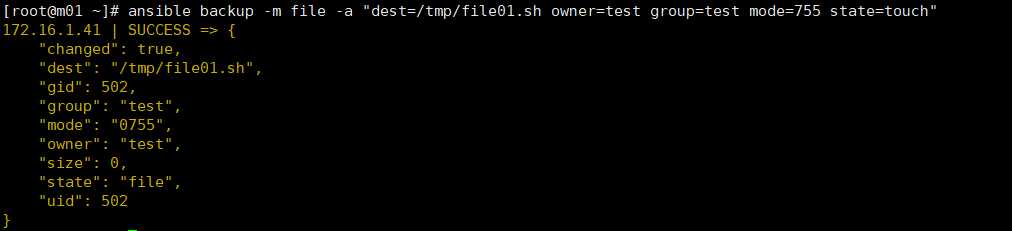
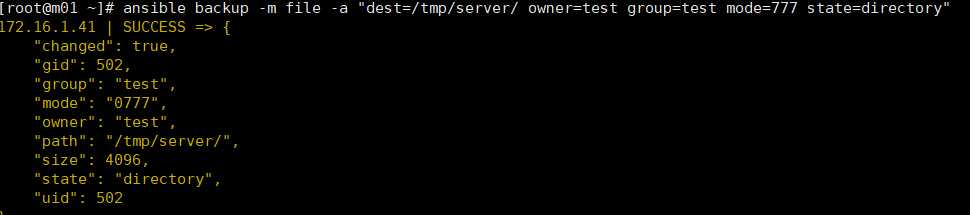
3.3 包管理模块类型
3.3.1 yum---安装软件包模块
name:执行要安装软件的名称,以及软件的版本
state:installed安装 absent(卸载)
[root@m01 ~]# ansible backup -m yum -a "name=iftop state=installed" [root@m01 ~]# ansible backup -m yum -a "name=iftop state=absent"
3.4 系统模块类型
3.4.1 service---管理服务状态模块
参数:
name: 指定要管理的服务名称(管理的服务一定在chkconfig中可以看到)
state:stopped started restarted reloaded
enabled:yes表示服务开机自启动 no表示服务开机不要自动启动
ansible 172.16.1.41 -m service -a "name=crond state=started enabled=yes"
3.4.2 cron---定时任务模块
* * * * * /bin/sh /server/scripts/test.sh &>/dev/null minute=0-59 * */n , - hour day month weekday job=‘/bin/sh /server/scripts/test.sh &>/dev/null‘
添加定时任务:
ansible 172.16.1.41 -m cron -a "minute=0 hour=0 job=‘/bin/sh /server/scripts/test.sh &>/dev/null‘" ansible 172.16.1.41 -m cron -a "name=test minute=0 hour=0 job=‘/bin/sh /server/scripts/test.sh &>/dev/null‘"
删除定时任务:
ansible 172.16.1.41 -m cron -a "name=oldboy02 minute=0 hour=0 job=‘/bin/sh /server/scripts/test.sh &>/dev/null‘ state=absent" ansible 172.16.1.41 -m cron -a "name=oldboy01 state=absent"
注释定时任务:
ansible 172.16.1.41 -m cron -a "name=oldboy01 minute=0 hour=0 job=‘/bin/sh /server/scripts/test.sh &>/dev/null‘ disabled=yes" ansible 172.16.1.41 -m cron -a "name=oldboy01 job=‘/bin/sh /server/scripts/test.sh &>/dev/null‘ disabled=no"
4. 总结ansible颜色信息
绿色:查看远程主机信息,不会对远程主机系统做任何修改
红色:执行操作出现异常错误
黄色:对远程主机系统进行修改操作
粉色:警告或者忠告信息
5. ansible软件剧本
5.1 yaml编写规范:
官方文档:https://docs.ansible.com/ansible/latest/reference_appendices/YAMLSyntax.html
遵循pyyaml原则
①. - 用法说明,表示列表显示的内容 水果信息: - 苹果 - 香蕉 - 西瓜 ②. : 用法说明: 姓名: 张三 性别: 男 人员信息: - 运维人员: sa - 开发人员: dev - 存储人员: dba ③. 空格 用法说明: 对内容进行分级时,需要有两个空格表示分级 软件安装步骤: - 服务端安装步骤: 第一个里程碑: 检查软件是否安装 第二个里程碑: 编写配置文件内容 - 客户端安装步骤: 补充:必须使用空格分隔ansible剧本级别,一定不要使用tab键进行分割
5.2 执行脚本方法
ansible-playbook /etc/ansible/ansible-playbook/test.yaml
ansible-playbook -C /etc/ansible/ansible-playbook/test.yaml

